- デザイン等の制限がない
- サービスに依存しない
- 自分で好きな機能を追加できる
SNSや既存のブログサービスなど、「使用方法に新たな制限ができた」「アカウントが凍結された」「サービスが終了した」というのはよく聞く話。プラットフォームに依存しすぎると、今まで集客してきた努力もムダになりかねません。
自分が好きなように情報を発信したい、情報を資産にしていきたいと考えた時には『WordPress(ワードプレス)』でのサイト作成がおすすめです。
世界中で利用されているWordPressは、知識がない人でも簡単にサイトを作成しやすくなってきています。

この記事ではWordPressをはじめるための基礎知識、そしておすすめの基本設定をご紹介します。
WordPress(ワードプレス)とは?
サイトやブログを作成できるCMS(コンテンツ管理システム)のひとつで、世界のWebサイトやブログの3割以上がWordPressにて構築されています。
その人気の理由は、誰かが作った「オシャレなデザイン」や「便利な機能」を利用して、専門的な知識がなくても比較的簡単にサイトやブログを作れる点。

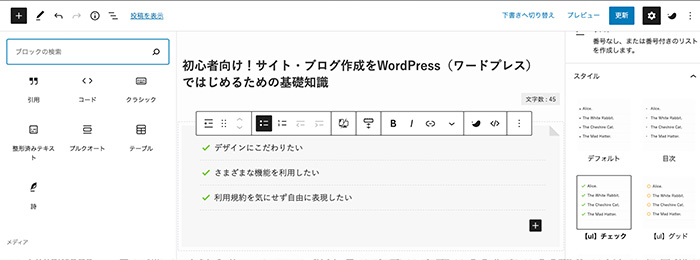
デザインは『テーマ』、機能は『プラグイン』と呼ばれていて、審査に通った公式サイト配布のものが安心です。
審査に通った『テーマ』や『プラグイン』は、WordPressの管理画面から簡単に1クリックでインストールできます。
『プラグイン』は、たとえば

と思ったら、「吹き出し」と検索をすると簡単に吹き出しを作るためのプラグインが見つかります。(英単語だとより多く見つかります)
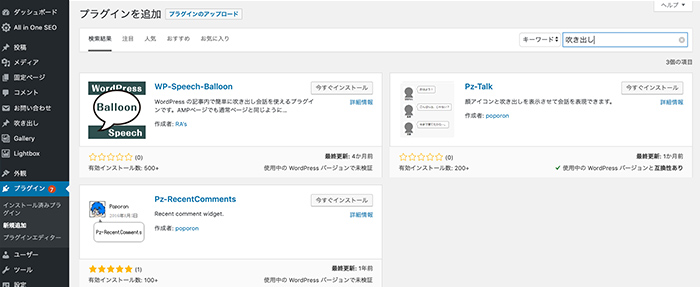
ただ、世界中で多くの人に使われているからこそ注意点もあります。それは、セキュリティを保つ必要があるということ。
セキュリティを保つには、頻繁にあるWordPressやプラグインの更新に対応する必要があります。
WordPressのバージョンをアップした際に、誰かが作ったプラグインが対応していなくて”エラーが起こり画面が真っ白!”ということも・・・
↓たとえば、ある日突然サイトがこれだけの表示になったりします↓
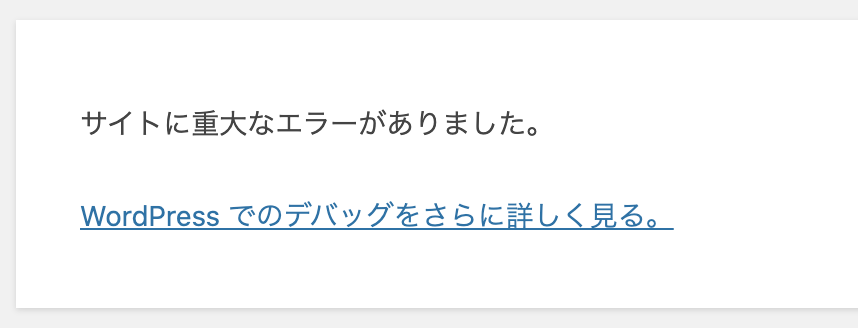

ということも起こります。知識がないと、解決するまでが大変。
- サーバーは「バックアップ機能」があるものを選ぶ
- 更新がない古いプラグインは使わない(更新が数年前など)
- 不必要なプラグインは削除する(ムダにインストールしすぎない)
という対策をすることが大切です。

WordPressをはじめるなら「ドメイン」と「サーバー」を用意しよう
サイトづくりは、家にたとえることができます。
家を建てるためには、まず「土地(サーバー)」を取得して、「住所(ドメイン)」を設定することが必要です。
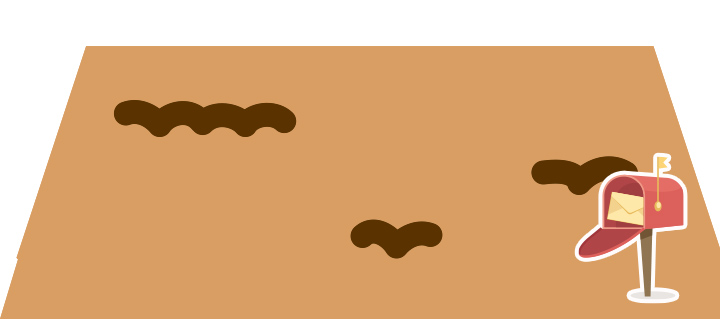
その後、土地(サーバー)に家の枠組み(WordPress)を置きます。

そしてテーマやプラグインで、家にデザインや機能性を追加していくという流れです。
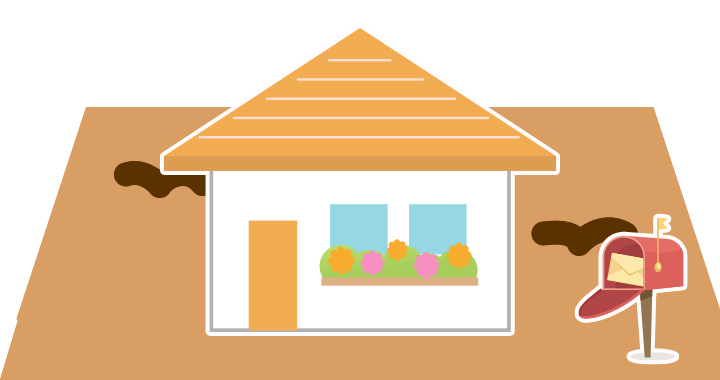
独自ドメインとは?おすすめのドメイン取得サービス
ドメインは、「○○.com」といった住所のようなもので、メールアドレスにも使用できます。
検索結果は多様性が求められるので、同じドメイン(サイト)のページがずらりと並ぶことはありません。
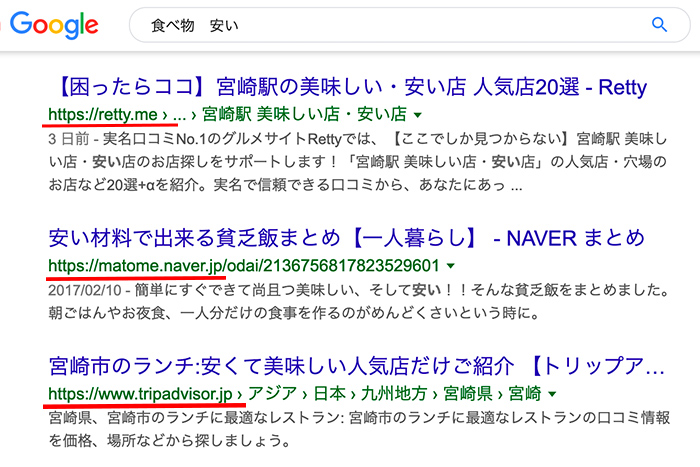
そのため、アクセスを増やしていきたいと思ったら「独自ドメインが設定できない無料ブログサービス」はおすすめできないのです。(いろんな人が同じドメインを使用しているから)
独自ドメインを無料でプレゼントしているサーバーもあります。サーバーを借りる前に、どんなドメインにするかを決めておきましょう。
ドメインを取得するのにおすすめのサービスは、この2つ。利用している人が多いので、設定に困ることがありません。
ムームードメイン![]() は、ロリポップ!
は、ロリポップ!![]() と同じ会社なので、ロリポップ!のサーバーを使用する際はムームードメインを選ぶと設定が簡単です。
と同じ会社なので、ロリポップ!のサーバーを使用する際はムームードメインを選ぶと設定が簡単です。
知識がない人にもわかりやすさがあると思うので、知人にはムームードメインでの取得をおすすめしています。
独自ドメインについて詳しく知りたい人は、こちらの記事を参考にしてください。

サーバーを借りるには?おすすめのサーバー3選
サーバーのおすすめは、この3つ。
おすすめの理由としては「利用している人が多く、困った時にも情報が多い」ということです。私はサイト制作時、この3つのサーバーから、お客様に合わせて選んでいます。

- 初心者がつまづきやすいWordPress・ドメイン・SSLの設定が簡単
- 国内利用者NO1!だからこそ困った時に検索で解決法を見つけやすい
- サーバー稼働率99.99%以上。実際に長年使っていても、記憶に残るようなトラブルは起きていません。
困ったときのサポートもしっかりしているという点もあって、不慣れな人ほどエックスサーバーをおすすめしています。
エックスサーバーでWordPressをスタートする手順はこちらの記事で詳しく解説しています。

初心者におすすめのサーバーと比較したい場合はこちらの記事を参考にしてみてくださいね。

おすすめのWordPressテーマは?
サーバーとドメインを契約したら、WordPressをインストールして、テーマ(デザインの基本)を設定しましょう。
テーマはWordPressのデザインの基本となります。審査に通ったテーマは、管理画面から簡単にインストールできます。
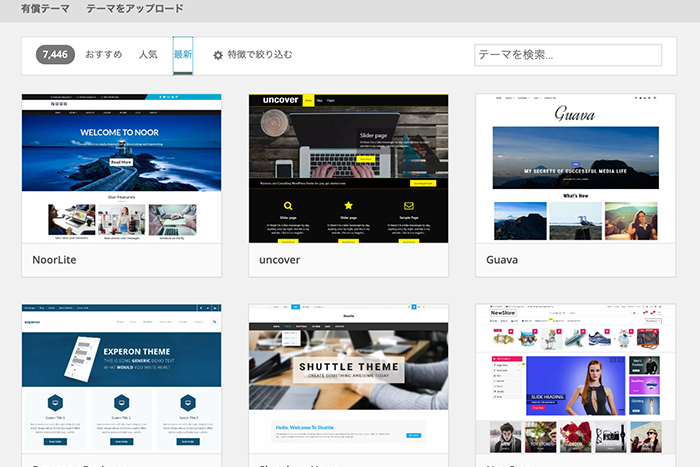

WordPressのテーマは「日本製」かつ、多くの人が利用しているテーマがおすすめです。
WordPress自体の更新が多く、テーマの更新が追いついていないとエラーになることも少なくありません。その際に、外国のものだと解決法を見つけるのに苦労するのです。
無料・有料とあるけれど、安心感で選ぶのなら有料の方がおすすめです。(※有料といっても、テーマ作成した人・会社によってサポート具合はまちまちです)
無料・有料さまざまなテーマを利用してきた私がイチオシのWordPressのテーマは『SWELL』です。

多数のサイトにSWELLを利用してきた体験から感じている魅力について、こちらの記事にまとめています。
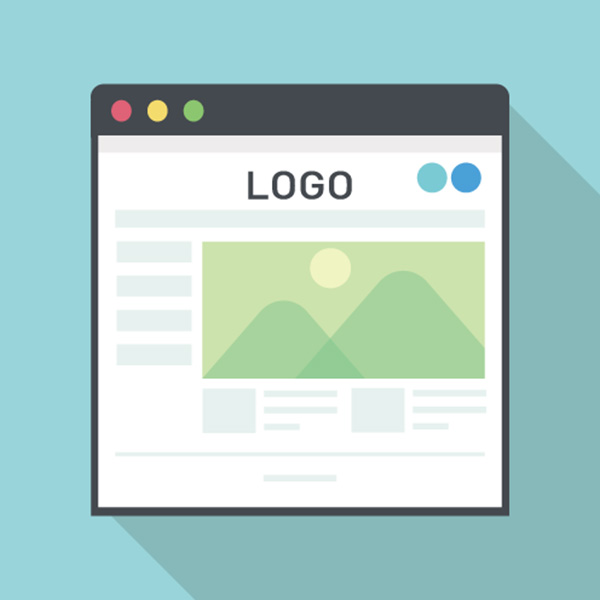
その他のおすすめのWordPressテーマを知りたい方は、こちらの記事を参考にしてください。
▼サイト作成におすすめのWordPressテーマ記事
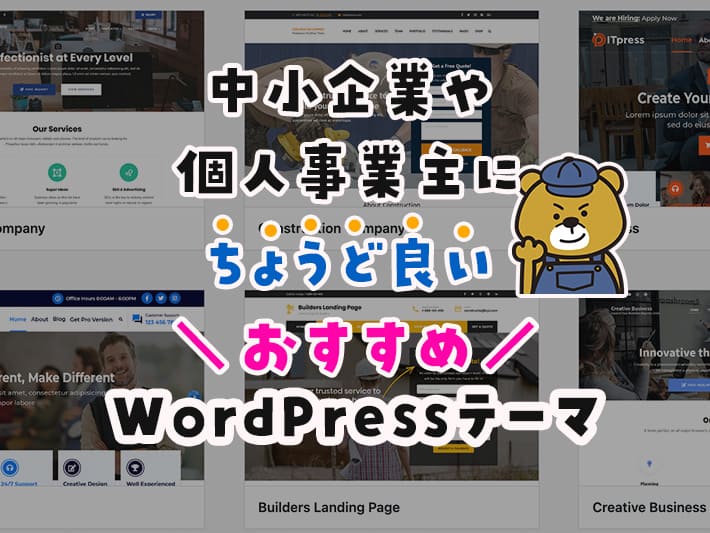
▼ブログ作成におすすめのWordPressテーマ記事
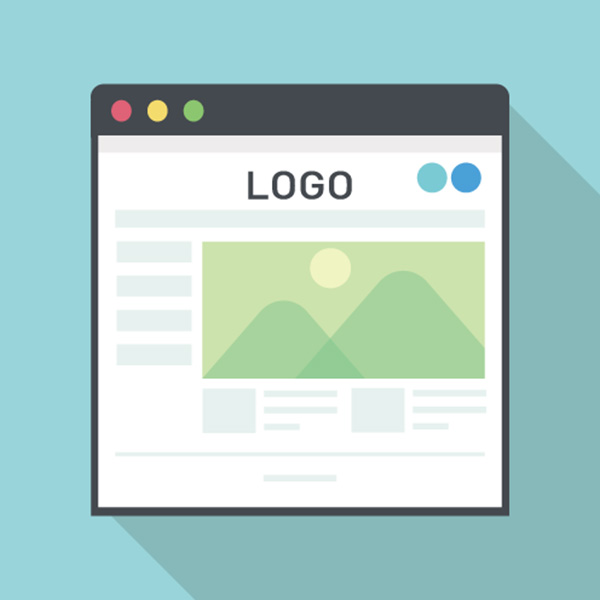
WordPressのおすすめ初期設定・基本知識
デザイン部分の設定は「テーマによって異なる」ので、困った時にはテーマのマニュアル、もしくは「テーマ名×調べたい内容」で検索して調べましょう。
ここでは、WordPress初心者の人におすすめする「初期設定」や「基本知識」をご紹介します。
最初に「パーマリンク」の設定を
パーマリンクの設定は、WordPress管理画面の「設定」→「パーマリンク設定」から行います。
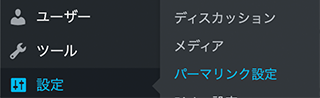
パーマリンクは記事のURLに関わる部分です。後から設定を変更すると、既存記事のURL部分がすべて変更になってしまうので、最初にしっかり考えてから設定しておくことをおすすめします。

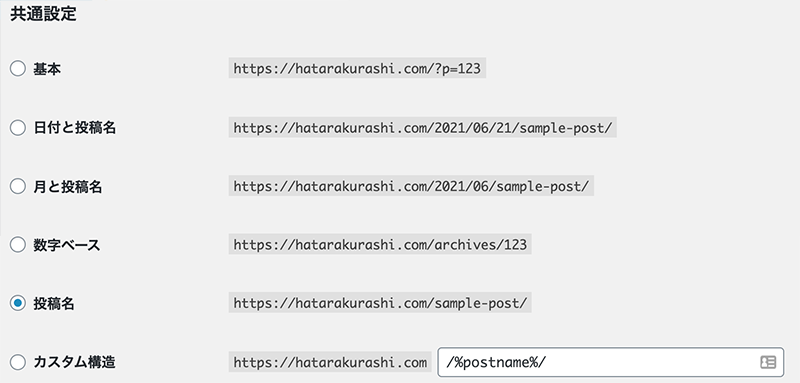
投稿名に設定しておくと、URLだけで”どんな内容の記事か”がわかりやすくなります。
注意点としては、日本語名にしておくとリンクを貼った際にアルファベットの羅列に変換されてしまいます。
記事を書いた際、記事のパーマリンク(URL)は英単語で設定しておくようにしましょう。
投稿の際の「パーマリンク」の設定箇所、「URLスラッグ」から設定ができます。
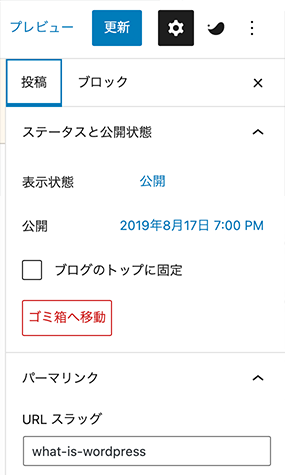
「投稿」と「固定ページ」の違いとは?
ページを作る際に「投稿」と「固定ページ」があり、どちらも作り方にさほど違いがないので、違いがわからないという人も多いです。
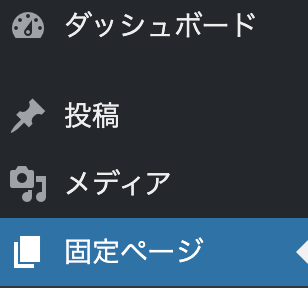
「投稿」は自動的にサイトのトップページにも表示され、随時、更新されていくもの。ブログ記事や、ニュース情報などに使用します。
「固定ページ」は連動のない独立したページで、プロフィール・会社概要・お問い合わせなどに使用します。

記事を書くなら「カテゴリーの設定」を
カテゴリー=分類。私のサイトなら、この部分。
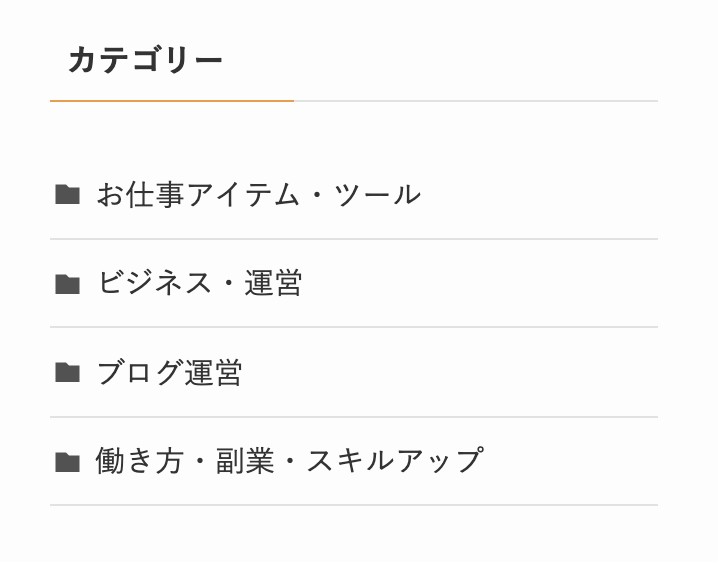
記事を書いた際、最初に設定しておいたカテゴリーに登録をすると分類されます。
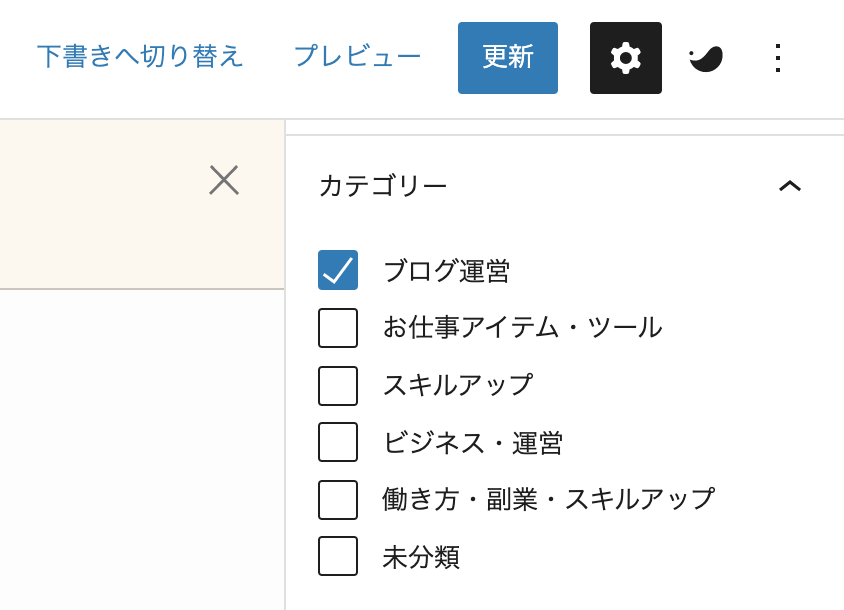
カテゴリーを設定するには、WordPress管理画面の「投稿」→「カテゴリー」から、カテゴリー名・スラッグを設定します。
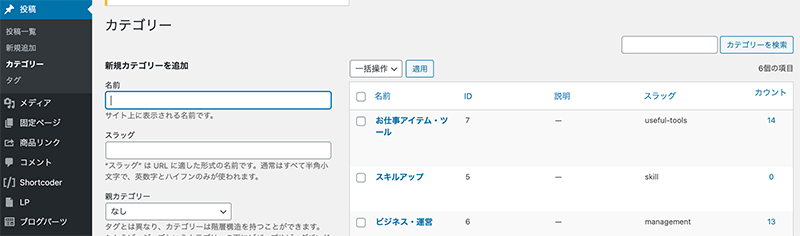
スラッグはURLになる部分。日本語で設定すると、SNSなどリンクを貼る際に日本語部分が暗号みたいになります。
スラッグは内容が認識しやすい英単語などで設定しておくのがおすすめです。
【ポイント】使用するサーバー・テーマ等で設定方法は異なる
WordPressでわからないことがあって検索しても、情報が見つからない、ということが少なくありません。
WordPressはカスタマイズも自由自在。そのため、使用するサーバーやテーマ等によって「設定方法」や「解決方法」も異なるケースが多いのです。
だからこそ専門知識がない人ほど「多くの人が使っていないサーバーやテーマ」はおすすめしません。
多くの人が使っているからこそ、解決法も見つかりやすくなります。
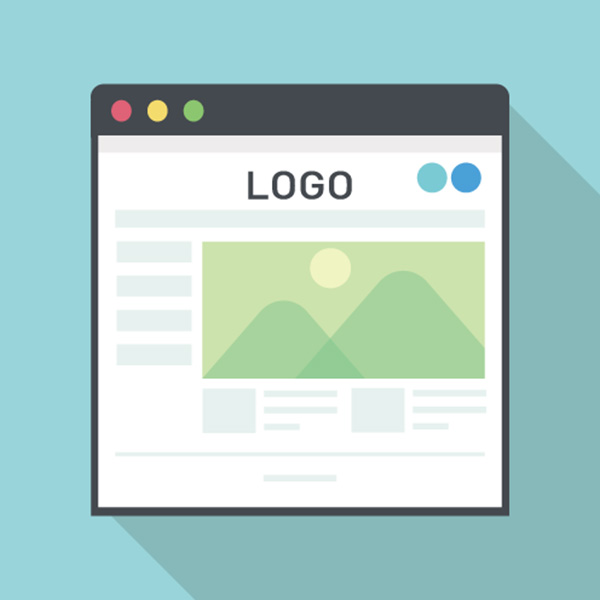
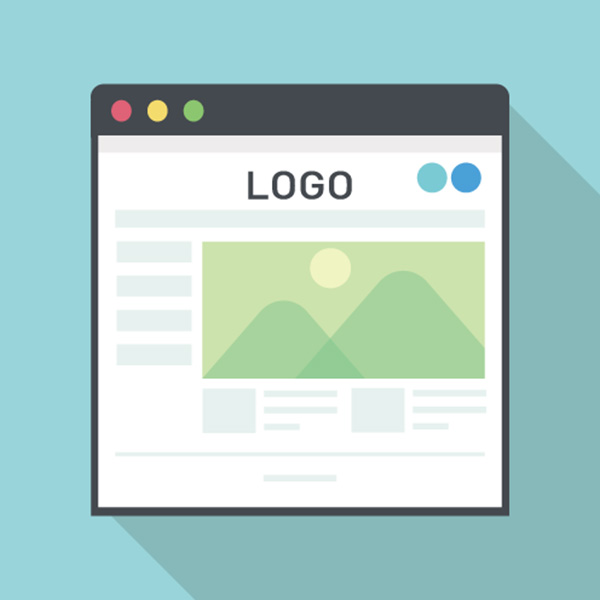



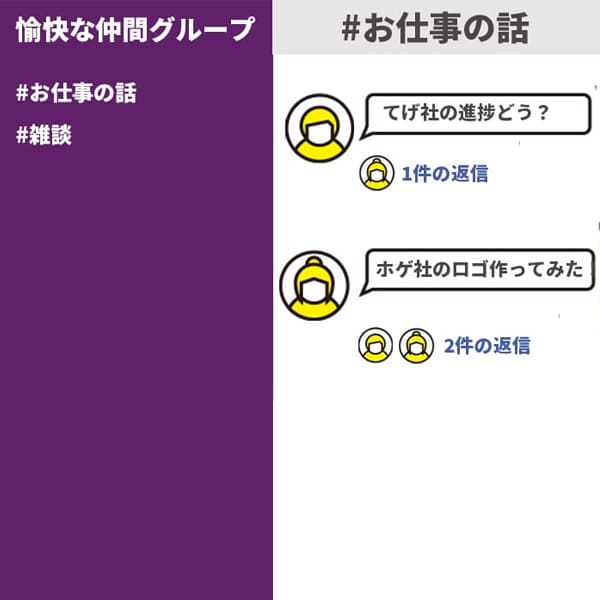

コメント